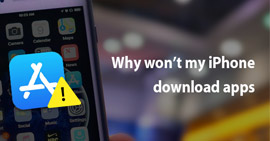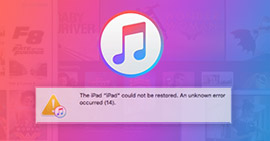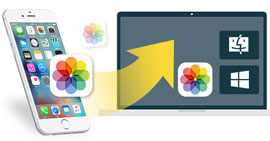Πώς να επιδιορθώσετε όταν οι φωτογραφίες iPhone εξαφανίστηκαν ξαφνικά
Χαρακτηριστικά
Οι φωτογραφίες του iPhone εξαφανίστηκαν κατά λάθος; Μην πανικοβληθείτε, διαβάστε αυτήν την ανάρτηση για να μάθετε γιατί οι φωτογραφίες εξαφανίστηκαν από το iPhone και πώς να επαναφέρετε τις φωτογραφίες που λείπουν. Υποστηρίζεται όλο το iPhone και ακόμη και το πιο πρόσφατο iPhone 15.
Πώς να διορθώσετε τις φωτογραφίες iPhone που εξαφανίστηκαν;
Σήμερα, όλο και περισσότεροι άνθρωποι συνηθίζουν να χρησιμοποιούν το iPhone για να τραβήξουν και να αποθηκεύσουν φωτογραφίες, έτσι ώστε το iPhone να γίνει ένα σημαντικό εργαλείο για εμάς. Ωστόσο, δεν είναι μεμονωμένο περιστατικό όταν το ανακαλύπτετε Οι φωτογραφίες του iPhone εξαφανίστηκαν τυχαία. Μπορεί να πανικοβληθείτε λίγο σε μια τέτοια κατάσταση, αλλά αξίζει να σημειωθεί ότι υπάρχει κάτι που μπορείτε να κάνετε για να επαναφέρετε τις φωτογραφίες που λείπουν στο iPhone. Αυτό το άρθρο θα σας προσφέρει όλες τις γρήγορες και αποτελεσματικές λύσεις που θα σας βοηθήσουν να το διορθώσετε. Αλλά πριν από αυτό, είναι καλύτερο να γνωρίζετε τον λόγο για τον οποίο οι φωτογραφίες iPhone εξαφανίστηκαν ξαφνικά, ώστε να μπορείτε να αποφύγετε αυτό το πρόβλημα την επόμενη φορά. Τα ακόλουθα είναι πολλές βασικές αιτίες του ζητήματος, ρίξτε μια ματιά.

Οι φωτογραφίες του iPhone εξαφανίστηκαν
Κύριοι λόγοι για τους οποίους εξαφανίστηκαν οι φωτογραφίες του iPhone
1. Η ενημέρωση iOS θα προκαλούσε ασταθές σύστημα και θα είχε ως αποτέλεσμα το σφάλμα των φωτογραφιών iPhone να εξαφανιστούν.
2. Χαμηλή αποθήκευση λόγω μεγάλων εφαρμογών, πολλαπλών φωτογραφιών, βίντεο και άλλων δεδομένων που καταλαμβάνουν την εσωτερική μνήμη του iPhone.
3. Οι εσφαλμένες ρυθμίσεις του Roll Camera όπως η απενεργοποίηση της ροής φωτογραφιών θα προκαλούσαν το σφάλμα.
Τώρα που έχετε μάθει όλους τους λόγους, μπορείτε να λύσετε το πρόβλημα πιο αποτελεσματικά. Στο παρακάτω άρθρο, θα σας δείξουμε 5 λύσεις για την ανάκτηση φωτογραφιών που εξαφανίστηκαν από το iPhone.
Λύση 1. Επιδιόρθωση φωτογραφιών που εξαφανίστηκαν από το iPhone επανεκκίνηση της συσκευής iOS
Προτείνεται ότι η αναγκαστική επανεκκίνηση είναι η απλούστερη λύση, αλλά πολύ αποτελεσματική για την επίλυση προβλημάτων iPhone που εξαφανίστηκαν.
Για iPhone 6s ή παλαιότερους χρήστες, πατήστε παρατεταμένα τα κουμπιά Sleep / Wake και Home για τουλάχιστον δέκα δευτερόλεπτα, έως ότου δείτε το λογότυπο της Apple. Για χρήστες iPhone 7/7 Plus, πατήστε και κρατήστε πατημένο το κουμπί Sleep / Wake και Volume Down για τουλάχιστον δέκα δευτερόλεπτα, έως ότου δείτε το λογότυπο της Apple.
Αφού επανεκκινήσετε τη συσκευή σας, εκτελέστε την εφαρμογή Φωτογραφίες και δείτε αν οι φωτογραφίες σας επιστρέφουν στο iPhone σας.

Πώς να διορθώσετε τις φωτογραφίες iPhone που εξαφανίστηκαν - Αναγκαστική επανεκκίνηση του iPhone
Λύση 2. Ελέγξτε το άλμπουμ που διαγράφηκε πρόσφατα
Είναι πιθανό ότι καταργήσατε κατά λάθος φωτογραφίες iPhone; Φυσικά. Ευτυχώς, από το iOS 8, υπάρχει ένα ενσωματωμένο άλμπουμ με την ονομασία "Πρόσφατα διαγραμμένο" στην εφαρμογή Φωτογραφίες στο iPhone ή το iPad σας. Αυτό το άλμπουμ θα αποθηκεύσει τις φωτογραφίες που διαγράψατε πρόσφατα για 30 ημέρες προτού διαγραφούν οριστικά.
Απλώς ανοίξτε το και ελέγξτε αν υπάρχουν οι φωτογραφίες που λείπουν εδώ. Εάν τα βλέπετε, πατήστε "Επιλογή" και επιλέξτε τις φωτογραφίες που θέλετε και, στη συνέχεια, πατήστε στο "Ανάκτηση" κάτω για να την μετακινήσετε ξανά στο κανονικό άλμπουμ.

Οι φωτογραφίες του iPhone εξαφανίστηκαν - Ελέγξτε το άλμπουμ που διαγράφηκε πρόσφατα
Λύση 3. Βεβαιωθείτε ότι η Βιβλιοθήκη φωτογραφιών iCloud είναι ενεργοποιημένη
Η υπηρεσία συγχρονισμού φωτογραφιών της Apple σάς επιτρέπει να δημιουργείτε αντίγραφα ασφαλείας των εικόνων σας σε όλες τις συσκευές σας, καθώς και να έχετε πρόσβαση σε αυτές στις εν λόγω συσκευές. Εάν οι φωτογραφίες που συγχρονίστηκαν με άλλες συσκευές εξαφανίστηκαν, είναι πιθανό να απενεργοποιηθεί η δυνατότητα συγχρονισμού iCloud.
Μεταβείτε στις "Ρυθμίσεις"> [το όνομά σας]> "Φωτογραφίες" και, στη συνέχεια, ενεργοποιήστε τη "Βιβλιοθήκη φωτογραφιών iCloud". Τώρα, μεταβείτε στη ρύθμιση Φωτογραφίες για να δείτε αν η επιθυμητή φωτογραφία παρουσιάζεται στο αρχείο ή όχι.

Πώς να διορθώσετε τις φωτογραφίες που εξαφανίστηκαν από το iPhone - Ενεργοποιήστε τη Βιβλιοθήκη φωτογραφιών iCloud
Λύση 4. Επαναφορά φωτογραφιών που έχουν εξαφανιστεί από το αντίγραφο ασφαλείας του iTunes
Η πλειονότητα των ατόμων θα επέλεγε να δημιουργήσει αντίγραφα ασφαλείας των φωτογραφιών και άλλων δεδομένων τους στο iTunes σε περίπτωση απώλειας δεδομένων, κάτι που είναι εξαιρετικά χρήσιμο αυτήν τη στιγμή. Μπορείτε να επαναφέρετε το iPhone μέσω του αντιγράφου ασφαλείας του iTunes και να επαναφέρετε τις φωτογραφίες που λείπουν. Εδώ είναι τα βήματα.
Βήμα 1Ανοίξτε την τελευταία έκδοση του iTunes στον υπολογιστή ή το Mac σας και, στη συνέχεια, συνδέστε τη συσκευή σας στον υπολογιστή σας. Ακολουθήστε τις οδηγίες στην οθόνη εάν σας ζητηθεί να εισαγάγετε κωδικό πρόσβασης ή να "εμπιστευτείτε αυτόν τον υπολογιστή".
Βήμα 2Επιλέξτε το iPhone όταν εμφανιστεί και στον πίνακα "Σύνοψη" και μετά πατήστε "Επαναφορά iPhone" στο δεξί παράθυρο.
Βήμα 3Επιλέξτε το αντίγραφο ασφαλείας του iTunes από τη λίστα αντιγράφων ασφαλείας και, στη συνέχεια, κάντε κλικ στο "Επαναφορά" επιβεβαιώστε ξανά την ενέργεια. Μετά από αυτό, το iTunes θα επαναφέρει το iPhone σας και θα πάρει πίσω τις φωτογραφίες που εξαφανίστηκαν.

Οι φωτογραφίες εξαφανίστηκαν από το iPhone - Επαναφορά iPhone με iTunes
Λύση 5. Πώς να ανακτήσετε τις εξαφανισμένες φωτογραφίες iPhone με το εργαλείο αποκατάστασης δεδομένων iOS
Εάν καμία από τις παραπάνω προτάσεις δεν λειτουργεί και δεν διαγράψατε κατά λάθος τις φωτογραφίες σας ή ξεχάσατε να συνδεθείτε με το Apple ID σας, τότε υπάρχουν μεγάλες πιθανότητες να τις έχετε χάσει πραγματικά. Σε αυτήν την περίπτωση, ένα πρόγραμμα ανάκτησης δεδομένων είναι πιθανώς η μόνη λύση για να επαναφέρετε τις φωτογραφίες του iPhone σας.
Για να ανακτήσετε φωτογραφίες που έχουν εξαφανιστεί από το iPhone, μπορείτε να δοκιμάσετε το Aiseesoft Αποκατάσταση στοιχείων iPhone. Είναι ένα επαγγελματικό εργαλείο ανάκτησης δεδομένων iOS ειδικά κατασκευασμένο για την ανάκτηση διαφόρων χαμένων/διαγραμμένων δεδομένων iOS, συμπεριλαμβανομένων φωτογραφιών, σημειώσεων, μηνυμάτων κειμένου, επαφών, βίντεο, ιστορικού κλήσεων, ιστορικού Safari και σελιδοδεικτών και πολλά άλλα. Το iPhone Data Recovery είναι πολύ εύκολο στη χρήση και πλήρως συμβατό με όλες τις συσκευές iOS, συμπεριλαμβανομένων των iPhone 15/14/13/12/11/XS/XR/X/8/7/6/5, iPad, iPod touch κ.λπ. Το πιο σημαντικό είναι ότι σε αυτό το πρόγραμμα προσφέρονται τρεις λειτουργίες ανάκτησης, ώστε να μπορείτε να ανακτήσετε φωτογραφίες που λείπουν απευθείας από το iPhone ή να εξαγάγετε φωτογραφίες που έχουν εξαφανιστεί από το iTunes/iCloud backup.
Τώρα κατεβάστε δωρεάν αυτό το λογισμικό αποκατάστασης φωτογραφιών iPhone και ακολουθήστε τα παρακάτω βήματα για να μάθετε πώς να επαναφέρετε τις φωτογραφίες iPhone που εξαφανίστηκαν.
Βήμα 1Πραγματοποιήστε λήψη, εγκατάσταση και εκκίνηση του προγράμματος στον υπολογιστή / Mac σας. Επιλέξτε τη λειτουργία "Ανάκτηση δεδομένων iPhone" στην κύρια διεπαφή και, στη συνέχεια, θα δείτε τρεις λειτουργίες ανάκτησης στον αριστερό πίνακα. Εδώ θα χρησιμοποιηθεί ως παράδειγμα η προεπιλεγμένη λειτουργία "Ανάκτηση από συσκευή iOS".

Πώς να διορθώσετε τις φωτογραφίες iPhone εξαφανίστηκαν - Βήμα 1
Βήμα 2Συνδέστε το iPhone σας στον υπολογιστή, περιμένετε έως ότου εντοπιστεί το iPhone σας. Στη συνέχεια, κάντε κλικ στο κουμπί "Έναρξη σάρωσης" για σάρωση δεδομένων iPhone.

Πώς να διορθώσετε τις φωτογραφίες iPhone εξαφανίστηκαν - Βήμα 2
Βήμα 3Μετά τη σάρωση, όλα τα αρχεία iPhone, συμπεριλαμβανομένων των διαγραμμένων, θα εμφανίζονται ως διαφορετικές κατηγορίες. Κάντε κλικ στο "Camera Roll", "Photo Stream" και "App Photos" για να δείτε όλες τις φωτογραφίες και τις εικόνες στο iPhone σας. Τα διαγραμμένα επισημαίνονται ως κόκκινα, ενώ τα υπάρχοντα είναι μαύρα. Μπορείτε επίσης να ενεργοποιήσετε το κουμπί "Εμφάνιση μόνο των διαγραμμένων στοιχείων" για να δείτε μόνο τις διαγραμμένες φωτογραφίες.

Πώς να διορθώσετε τις φωτογραφίες iPhone εξαφανίστηκαν - Βήμα 3
Βήμα 4Επιλέξτε όλες τις φωτογραφίες που εξαφανίστηκαν που θέλετε να λάβετε ξανά και, στη συνέχεια, κάντε κλικ στο κουμπί "Ανάκτηση" στην κάτω δεξιά γωνία για να τις αποθηκεύσετε στον τοπικό σας δίσκο.
Τώρα έχετε ανακτήσει τις φωτογραφίες iPhone που έχουν εξαφανιστεί ξανά στον υπολογιστή σας, μπορείτε να μεταφέρετε φωτογραφίες από υπολογιστή σε iPhone ανά πάσα στιγμή. Μέχρι στιγμής, τα ζητήματα "Οι φωτογραφίες iPhone εξαφανίστηκαν" έχουν διορθωθεί.
Οι συχνές ερωτήσεις για φωτογραφίες iPhone εξαφανίστηκαν
Πού πήγαν οι εικόνες μου στο iPhone μου;
Εάν οι χαμένες φωτογραφίες του iPhone σας δεν ήταν στο άλμπουμ Πρόσφατα διαγραμμένα, μπορείτε να μεταβείτε στις Ρυθμίσεις και να πατήσετε [το όνομά σας] > Φωτογραφίες και να ενεργοποιήσετε την επιλογή iCloud Photos.
Πώς μπορώ να αποκτήσω πρόσβαση στη βιβλιοθήκη φωτογραφιών iCloud στο iPhone μου;
Πρώτα πρέπει να ενεργοποιήσετε τις Φωτογραφίες iCloud στις Ρυθμίσεις στο iPhone σας. Στη συνέχεια, ανοίξτε την εφαρμογή Φωτογραφίες και πατήστε Άλμπουμ για να δείτε τα Άλμπουμ μου, Κοινόχρηστα άλμπουμ, Άτομα και μέρη, Τύποι πολυμέσων και άλλα. Μπορείτε επίσης να ελέγξετε τις φωτογραφίες σας iCloud στο iCloud.com.
Πώς μπορώ να δημιουργήσω αντίγραφα ασφαλείας φωτογραφιών στο iCloud;
Μεταβείτε στις Ρυθμίσεις> [το όνομά σας]> iCloud, μετακινηθείτε προς τα κάτω για να βρείτε και πατήστε iCloud Backup. Ενεργοποιήστε την επιλογή δημιουργίας αντιγράφων ασφαλείας iCloud και πατήστε Δημιουργία αντιγράφων ασφαλείας τώρα. Στη συνέχεια, οι φωτογραφίες σας θα είναι αυτόματα δημιουργήθηκε αντίγραφο ασφαλείας στο iCloud.
Σε αυτό το άρθρο, σας εξηγήσαμε κυρίως γιατί εξαφανίστηκαν οι φωτογραφίες iPhone και πώς να επαναφέρετε τις φωτογραφίες που λείπουν στο iPhone 15/14/13/12/11/XS/XR/X/8/7/6/5/4. Έχετε ακόμα περισσότερες ερωτήσεις; Μη διστάσετε να αφήσετε τα σχόλιά σας παρακάτω.
Τι γνώμη έχετε για αυτό το post;
Έξοχα
Βαθμολογία: 4.7 / 5 (με βάση τις αξιολογήσεις 80)